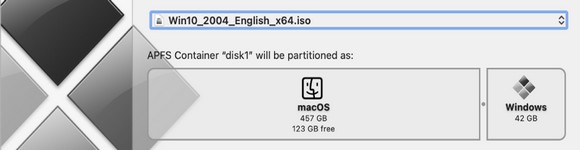
Co je to Boot Camp aneb Windows na Apple Mac?
Používáte výpočetní techniku Apple a rádi byste na ní rozchodili operační systém Windows, ať už jsou vaše důvody jakékoliv? Pak vyzkoušejte efektivní nástroj Boot Camp, který vám představíme do detailu.
Jste uživateli operačního systému macOS, ale potřebujete čas od času systém Microsoft Windows? Taková situace může nastat například při přechodu mezi domácím a firemním prostředím, v rámci testování nejrůznějších aplikací, při hraní her a podobně. Jak vidno, nejde o žádnou neobvyklou situaci, kterou vám pomůže efektivně vyřešit jeden z praktických nástrojů společnosti Apple. A tím je Boot Camp Assistant umožňující spuštění více operačních systémů na výpočetní technice amerického výrobce, ať už jde o stolní počítače nebo notebooky.
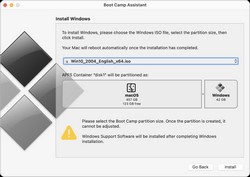
Boot Camp vám zajistí Windows na Apple Mac bez větších složitostí a napříč libovolnými segmenty. Užití tohoto nástroje je vhodné doma, ale také ve firmě, veřejných institucích, školských zařízeních a jinde. Pojďme si tedy tento praktický software představit do detailu.
Historie Boot Camp Assistant
Tento programový nástroj je nedílnou součástí operačního systému macOS. Nutno však podotknout, že jde o starší verze systému, a především výpočetní techniku vybavenou procesory Intel. To je jedna ze zásadních informací, která musí zaznít hned v úvodu. Pokud máte počítač s novějším procesorem Apple Silicon, pak Boot Camp nevyužijete, protože v rámci něj ztrácí podporu. V ten moment se vám hodí jeden z našich předchozích článků na téma Virtualizace Windows na Mac s Apple Silicon.
My se nyní podrobněji zaměříme na Boot Camp a možnosti využití. Jeho prvopočáteční vydání proběhlo před mnoha lety, konkrétně v roce 2007. Rovnou zmíníme, že s příchodem procesorů Apple Silicon došlo k ukončení podpory Boot Camp Assistant, k čemuž došlo v polovině roku 2022, kdy vyšla poslední stabilní verze. První beta byla součástí operačního systému macOS X 10.4 a oficiální plnohodnotná verze přišla se systémem macOS X 10.5 Leopard.
Vše začalo zavedením operačního systému Windows XP a Windows Vista. S novými verzemi operačního systému macOS a samotného nástroje Boot Camp docházelo k novým možnostem, popřípadě omezením. Typickým příkladem je verze Boot Camp 5.0, kdy byly podporovány pouze 64bitové operační systémy Windows. Jedna z nejpopulárnějších verzí systému Microsoft, tedy Windows 10 byla podporována od verze Boot Camp 6.0.
Přednosti nástroje Boot Camp

Výhodou starších operačních systémů macOS pro procesory Intel je to, že nástroj Boot Camp je jejich nedílnou součástí. To znamená, že na rozdíl od výpočetní techniky s procesory Apple Silicon nemusíte doinstalovat žádné další virtualizační nástroje. V praxi to znamená, že při spuštění výpočetní techniky Apple si zvolíte, jaký operační systém má nabootovat.
Tento nástroj pro spouštění více operačních systémů zároveň dokáže rozdělit disk na příslušné oddíly, přičemž jeden z nich je vyhrazen právě operačnímu systému Windows. Ve výchozím nastavení se vám posléze bude spouštět naposledy použitý disk. Takovou volbu můžete samozřejmě změnit. Nástroj také doinstaluje potřebné ovladače pro dané zařízení a nechybí ani Ovládací panel systému Windows na počítačích Mac.
V rámci komplexního představení nástroje Boot Camp bychom měli zmínit určitá omezení, jimiž tento software disponuje. Například s pomocí tohoto doplňku zase tak snadno nenainstalujete operační systém Linux, pro který nejsou poskytovány ovladače. Boot Camp se vám pak stane pomocníkem při rozdělování disků pouze v případě, že máte aktuálně pouze primární oddíl HFS a systémový oddíl EFI. Nepočítejte s podporou spouštění operačního systému Microsoft Windows z externí jednotky připojené k Thunderbolt 3, jímž výpočetní technika Apple disponuje.
Instalace Windows prostřednictvím Boot Camp
A jak vlastně taková instalace operačního systému Microsoft Windows prostřednictvím nástroje Boot Camp probíhá? Na počátku oficiální varianty instalace určené pro výpočetní techniku Apple s procesory Intel musíte získat ISO obraz operačního systému Windows. Ten v ideálním případě stáhněte ze stránek Microsoftu, respektive konkrétní požadovanou verzi. Než se pustíte do samotné instalace, aktualizujte si operační systém macOS a pokud používáte notebook, připojte ho pro jistotu k napájení.
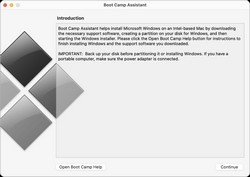
Pak už stačí jediné, ve složce Utility najdete v aplikacích Průvodce pro Boot Camp. Celý proces je velice jednoduchý a intuitivní. Nejprve vyberete cestu, kde máte uložený ISO obraz operačního systému Windows. Pak vyčleníte diskový prostor pro systém. Tuto hodnotu dobře zvažte, protože následná změna velikosti diskového oddílu už není možná. Poté se přes základní volby a tlačítko Pokračovat dopracujete k instalaci systému Windows.
Pokud vše proběhne bez chyb a problémů, ve spuštěném operačním systému už jen nakonfiguruje to nejzákladnější, což je uživatelské jméno, heslo, Wi-Fi síť a ostatní. Zároveň dojde skrze nástroje Boot Camp ke stažení potřebných ovladačů.
Operační systém macOS vám samozřejmě umožní nastavit si výchozí operační systém. Přejděte do nastavení systému do Obecné, kde vyberete volbu Startovací disk. Zde si určíte, jaký operační systém chcete používat po startu jako výchozí. Operační systémy můžete po startu v případě potřeby měnit, k čemuž stačí podržet tlačítko Option a pak jen zvolit systém, který aktuálně chcete spustit.
Boot Camp je tedy praktickým nástrojem pro výpočetní techniku Apple s procesory Intel. Pokud však používáte novější stolní počítače a notebooky s procesory Apple Silicon, přijde vám vhod spíše virtualizační nástroj zvaný Parallels Desktop. Ten ovšem není nedílnou a bezplatnou součástí macOS, ale placenou aplikací.